Як увімкнути розширений режим пошуку в Windows 10

Пошук файлів у Windows 10 стане набагато простішим за допомогою додавання вдосконаленого режиму пошуку.
Windows 10 робить хорошу роботу, дозволяючи вам це робитизнайти те, що потрібно на локальному ПК. У вікні пошуку простіше, ніж будь-коли, знаходити додатки, налаштування та навіть елементи в Інтернеті. Але якщо мова йде про пошук конкретних документів та інших файлів, функція пошуку за замовчуванням обмежується лише переглядом ваших локальних папок Документи, Картинки, Відео та Настільний ПК. Крім того, процес пошуку часто повільний, і ви не завжди отримуєте результати, які шукаєте.
Хоча ви можете вручну налаштувати параметри індексації пошуку та вміст файлів пошуку - починаючи з Windows 10 1903, Microsoft полегшує роботу, включивши новий «Розширений режим» для індексатора пошуку. Після ввімкнення Windows буде здійснювати пошук у всіх папках та підключених дисках. Нижче описано, як увімкнути функцію розширеного пошуку. Ми також розглянемо, як ви можете виключити конкретні місця з процесу пошуку.
Розширений режим пошуку Windows 10
1. Щоб розпочати роботу, зверніться до Налаштування> Пошук і виберіть вкладку Пошук Windows праворуч. У розділі Знайти мої файли виберіть пункт Розширений варіант.
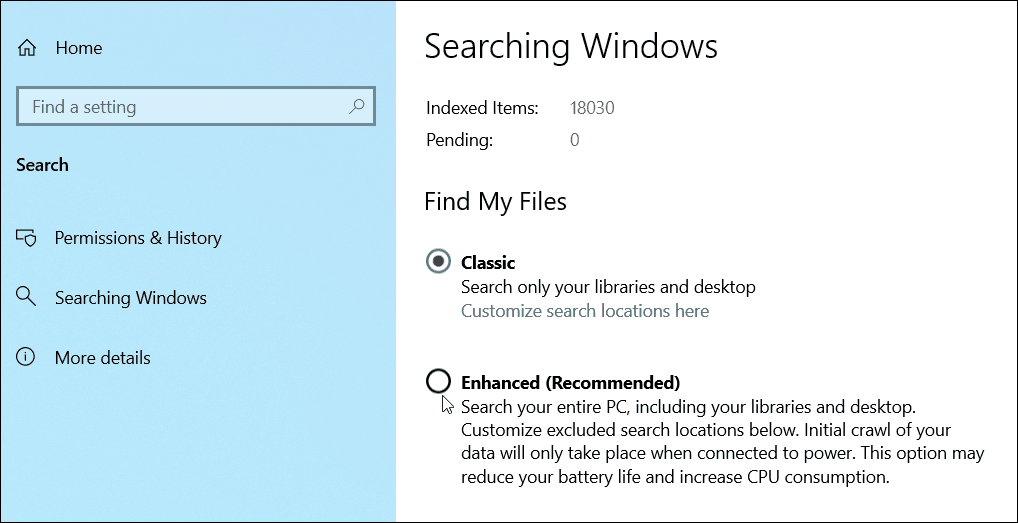
2. Ваша система запустить процес індексації, який зазвичай займає 15-20 хвилин, але пробіг може змінюватися залежно від вашої системи та кількості даних, якими ви володієте. Майте на увазі, що індексація потребує багато системних ресурсів, тому, поки індексуються речі, продуктивність вашої системи може бути знижена, якщо, звичайно, у вас є привабливий накопичувач NVMe SSD з тоннами дискового вводу.
Ви зможете відстежувати елементи, що залишилися для індексації під час запуску процесу.
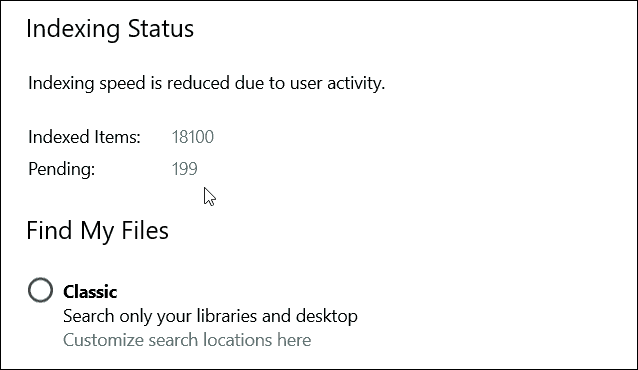
Також варто зазначити, що і тут ви можетевиключити конкретні папки з пошуку. Це ще один спосіб сприяти швидшому пошуку, оскільки Windows не проходить через папку, для якої відомо, що ваші файли не містять. Наприклад, можливо, у вас є велика папка цифрових мультимедіа, через яку вам не потрібен пошук Windows. Це також непогана порада виключити тимчасові папки та файли операційної системи, оскільки це може уповільнити продуктивність системи. Просто натисніть на Додайте виключену папку і перейдіть до місця, яке ви хочете додати.
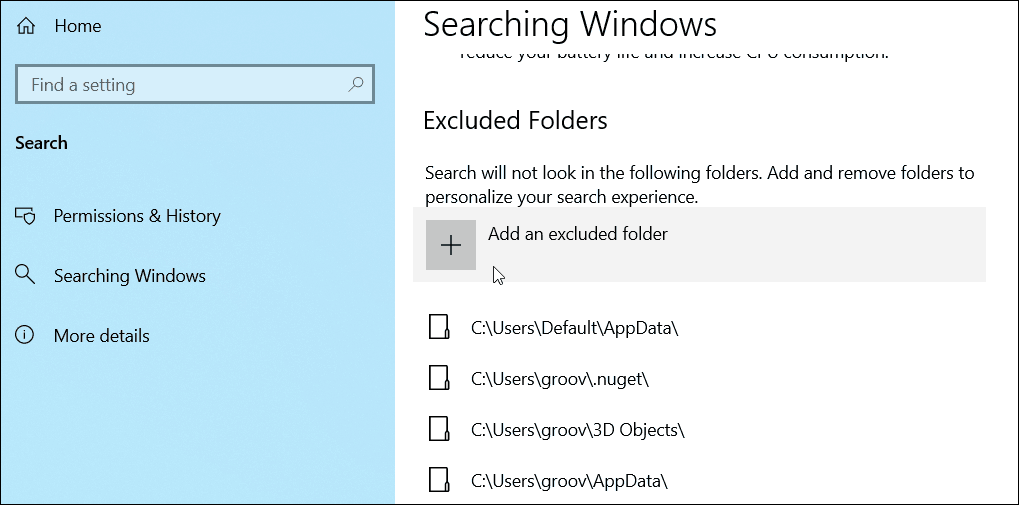
Це все є для цього Після завершення індексації ви зможете швидше знайти всі свої документи та інші файли. Майте на увазі, що для використання розширеного режиму пошуку потрібно запустити Windows 10 1903 або вище.










Залишити коментар